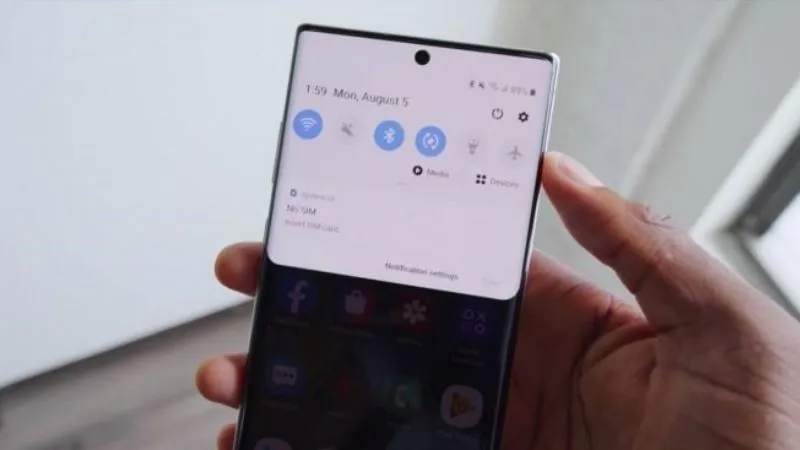Khi bạn sử dụng điện thoại Samsung, có rất nhiều cách tắt nguồn điện thoại Samsung khi bị đơ không chỉ là việc nhấn nút nguồn một cách truyền thống, nhanh chóng và thuận tiện, ngay cả khi điện thoại của bạn gặp phải vấn đề hoặc đơ. Dưới đây là các cách tắt nguồn trên điện thoại Samsung mà Điện Thoại Giá Kho muốn chia sẻ với bạn, giúp bạn giải quyết các tình huống khẩn cấp một cách dễ dàng.
Bạn đang đọc: Cách tắt nguồn điện thoại Samsung khi bị đơ hiệu quả nhất 2024
Nguyên nhân điện thoại Samsung bị đơ
Hoạt động liên tục
Sử dụng điện thoại một cách liên tục có thể gây quá tải cho máy, dẫn đến hiện tượng đơ và khó khắc phục. Việc này đặc biệt phổ biến khi bạn sử dụng điện thoại để chơi game hoặc thực hiện các tác vụ đòi hỏi tài nguyên hệ thống cao. Để tránh vấn đề này, hãy dành thời gian nghỉ giữa các phiên sử dụng để máy được làm mát và giảm bớt áp lực.
Dung lượng RAM đầy
Sau một thời gian sử dụng, dung lượng RAM có thể bị đầy do phải chứa nhiều dữ liệu như hình ảnh, video, tài liệu, và các ứng dụng khác. Điều này có thể làm cho điện thoại gặp sự cố đơ và không thể tắt nguồn được. Để khắc phục, bạn cần xóa bớt những nội dung không cần thiết để giải phóng không gian và giúp máy hoạt động mượt mà hơn.
Sử dụng nhiều ứng dụng cùng lúc
Sử dụng nhiều ứng dụng cùng một lúc, đặc biệt là các ứng dụng có đồ họa nặng và không tắt chúng đi khi không cần thiết, có thể khiến điện thoại Samsung gặp vấn đề đơ và không thể tắt nguồn được. Hành vi này cũng có thể dẫn đến máy nóng lên, có thể gây ra các vấn đề nghiêm trọng như cháy nổ.
Do rơi rớt điện thoại
Rơi điện thoại là một nguyên nhân khác khiến các bộ phận bên trong máy bị hư tổn, gây ra tình trạng đơ máy và không thể tắt nguồn. Để phòng tránh tình huống này, việc trang bị cho điện thoại một chiếc ốp lưng hoặc kính cường lực có thể giúp bảo vệ máy khỏi những va đập và rơi rớt.
Xung đột phần mềm
Xung đột phần mềm cũng là một nguyên nhân khác khiến điện thoại không thể mở nguồn được. Việc tải xuống và cài đặt các ứng dụng không tương thích hoặc chưa được kiểm tra kỹ càng có thể gây ra sự cố này.
Ngoài ra, nhấp vào các liên kết độc hại cũng có thể khiến điện thoại bị nhiễm virus, dẫn đến tình trạng đơ máy. Để tránh tình huống này, người dùng nên kiểm tra kỹ lưỡng nguồn gốc của các ứng dụng và liên kết trước khi tải xuống, nhằm bảo vệ điện thoại và hạn chế tình trạng đơ máy.
⇒ Mua ngay điện thoại samsung m14 5g chính hãng, giá rẻ bất ngờ!
Cách tắt nguồn điện thoại Samsung khi bị đơ
Tắt nguồn điện thoại Samsung bằng phím nguồn vật lý
- Bước 1: Nhấn đồng thời và giữ phím Giảm âm lượng và phím Cạnh trong khoảng vài giây. Điều này sẽ kích hoạt menu Power trên màn hình điện thoại.
- Bước 2: Khi menu Power xuất hiện, bạn có thể chọn tắt nguồn điện thoại Samsung bằng cách chọn tùy chọn “Power Off” hoặc khởi động lại máy bằng cách chọn “Restart”.
Tìm hiểu thêm: SpayLater Shopee là gì, có nên dùng hay không?
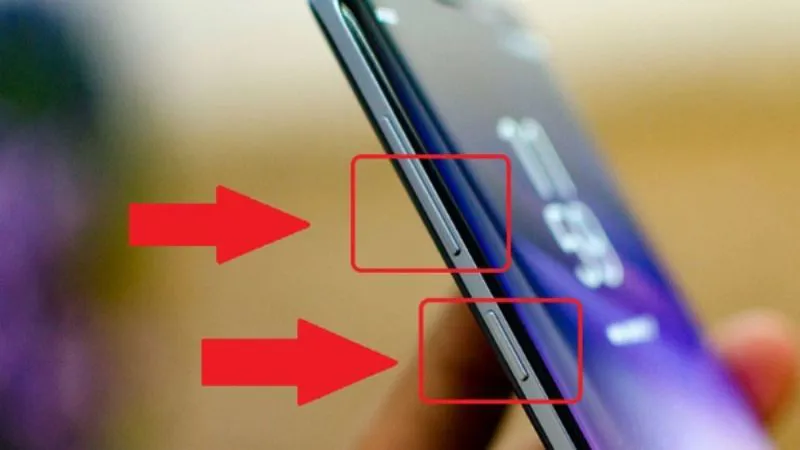
Tuy nhiên, việc sử dụng phương pháp này quá thường xuyên có thể gây hư hỏng cho phím âm lượng của điện thoại. Do đó, nên sử dụng cẩn thận và hạn chế việc thực hiện quá nhiều lần.
Tắt nguồn Samsung qua ứng dụng Cài đặt
- Bước 1: Mở ứng dụng Cài đặt trên điện thoại. Tiếp theo, chọn Tính năng Nâng cao và sau đó chọn Phím bên.
- Bước 2: Trong menu được hiển thị, nhấn vào Tắt nguồn để mở tùy chọn tắt nguồn điện thoại Samsung.
Tắt nguồn Samsung từ thanh thông báo
- Bước 1: Vuốt từ trên xuống để hiển thị thanh thông báo. Tiếp đó, vuốt lên để hiển thị thanh thông báo hoàn chỉnh. Sau đó, nhấn vào biểu tượng Tắt nguồn điện thoại Samsung (nằm bên trái của biểu tượng Cài đặt).
- Bước 2: Khi menu Power được hiển thị, nhấn vào nút Tắt nguồn, sau đó nhấn một lần nữa để xác nhận việc tắt nguồn điện thoại Samsung. Bằng cách này, bạn đã thành công tắt nguồn Samsung mà không cần sử dụng phím Nguồn.
⇒ trả góp điện thoại – Miễn phí giao hàng toàn quốc!
Tắt nguồn Samsung bằng nút cạnh trên các dòng S series
- Bước 1: Nhấn giữ phím Cạnh (lưu ý: không phải là phím nguồn) trong một khoảng thời gian ngắn để kích hoạt trợ lý ảo Bixby.
- Bước 2: Tiếp theo, bạn vào mục Cài đặt → Tính năng Nâng cao → Phím bên. Sau đó, trên menu, bạn chọn Tắt nguồn để thực hiện việc chuyển tác vụ. Khi hoàn tất cài đặt, bạn chỉ cần nhấn phím Cạnh để hiển thị menu Tắt nguồn, từ đó có thể tắt nguồn hoặc khởi động lại điện thoại Samsung một cách nhanh chóng mà không cần mở Bixby.
Tắt nguồn Samsung bằng Quick Panel
Để thực hiện, bạn chỉ cần vuốt nhẹ màn hình từ trên xuống dưới. Tiếp theo, chọn biểu tượng nút nguồn ở góc trên bên phải của màn hình. Màn hình sẽ hiển thị Menu Power từ bảng thông báo nhanh, còn được gọi là Quick Panel. Cuối cùng, chỉ cần chọn biểu tượng nút Tắt nguồn điện thoại Samsung để tắt máy.
>>>>>Xem thêm: Hướng dẫn cách khắc phục lỗi 403 trên điện thoại hiệu quả nhất
Sử dụng Bixby Voice để tắt nguồn Samsung
Samsung đã phát triển một trợ lý ảo cho các điện thoại của họ, được đặt tên là Bixby. Bixby có khả năng điều khiển bằng giọng nói và sử dụng camera để quét thông tin về sản phẩm. Ngoài ra, Bixby còn có khả năng ghi nhớ và nhắc nhở người dùng về các thông tin được yêu cầu. Tuy nhiên, để sử dụng Bixby Voice để tắt nguồn, bạn cần kích hoạt nó trước. Dưới đây là hai cách đơn giản để kích hoạt Bixby Voice:
- Bước 1: Giữ phím Nguồn và bật chức năng Bixby Voice.
- Bước 2: Vào Cài đặt, chọn Tính năng nâng cao, sau đó chọn Phím bên và kích hoạt Bixby.
Trong bài viết trên, Điện Thoại Giá Kho đã chia sẻ với các bạn một số nguyên nhân thường gặp cũng như cách xử lý khi điện thoại Samsung bị đơ và không thể tắt nguồn một cách đơn giản và nhanh chóng tại nhà. Tuy nhiên, đối với những trường hợp có nguyên nhân từ phần cứng như lỗi ở màn hình, chúng tôi khuyến khích bạn nên mang máy đến các trung tâm bảo hành của Samsung để được kiểm tra và sửa chữa.
Đọc thêm:
- Hướng dẫn cài đặt màu sắc cho điện thoại Samsung đơn giản nhất
- Hướng dẫn mở bộ nhớ tạm của Samsung để lưu trữ nhiều hơn
- Hướng dẫn cách xóa bộ nhớ đệm trên Samsung đơn giản hiệu quả